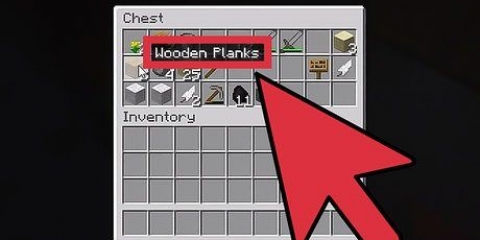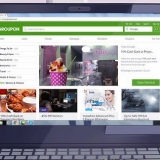Bruk den første rullegardinmenyen ved siden av Strek for å velge strekbredden.Du kan også skrive inn punktstørrelsen i rullegardinmenyen. Bruk den andre rullegardinmenyen ved siden av `Stroke` for å velge profilen med variabel tykkelse. Ulike profiler med variabel tykkelse vises i denne rullegardinmenyen. Velg en for å se hvordan den ser ut. Jo tykkere linjen din er, jo mer uttalt vil disse profilene være. Bruk den tredje rullegardinmenyen for å velge børstetype. Ulike penseltyper og strøktyper vises i denne rullegardinmenyen. Klikk på en for å se hvordan den påvirker linjen din.



For å justere fargen på linjen etter at den er skissert, klikk på den firkantede boksen øverst i venstre hjørne og velg en farge fra fargepaletten. Etter å ha laget en kontur rundt en linje, bruk den andre fargeboksen i øvre venstre hjørne for å tegne en linje rundt omrisset. Det er som å legge til et slag rundt et slag.

Bruk den ensfargede boksen øverst til venstre for å velge en farge for teksten. Du kan også bruke boksen som ser ut som en tykk farget firkant for å lage et strøk rundt teksten.


Bruk rullegardinmenyen ved siden av "Tegn" for å velge en skrift. Det er øverst på skjermen under menylinjen. Bruk den andre rullegardinmenyen ved siden av "Tegn" for å velge en skrifttype (d.w.z. Fet, kursiv, vanlig, etc.). Bruk den tredje rullegardinmenyen ved siden av "Tegn" for å velge skriftstørrelse. Du kan også angi en punktstørrelse i rullegardinmenyen. klikk på Tegn øverst på skjermen for å se flere alternativer for tegn. I denne menyen kan du justere kerning og kerning, linjeavstand, tegnavstand, vertikal skalering og horisontal skalering. Bruk linjeikonene ved siden av Avsnitt for å justere teksten til venstre, høyre eller midtstilt.


Etter å ha konvertert teksten til konturer, kan du endre fargen ved å bruke den ensfargede firkanten i øverste venstre hjørne. Hvis skriften din har en strek, bruk trinnene i for å lage en disposisjon for streken. Etter å ha konvertert linjen til en disposisjon, kan du legge til en annen disposisjon til linjen.
Lage konturer i illustrator
Innhold
Denne opplæringen vil lære deg hvordan du skisserer rundt linjer og tekst i Adobe Illustrator. Å lage konturer rundt linjer og streker sikrer at tykkelsen på stripene forblir konsistent når du skalerer opp størrelsen på en vektorgrafikk. Å lage konturer rundt tekst konverterer teksten til et vektorbilde. Dette lar deg dele teksten på hvilken som helst datamaskin, uavhengig av om den valgte fonten er installert eller ikke.
Trinn
Metode 1 av 2: Stryke en linje eller et slag

1. Velg et verktøy. Verktøylinjen er til venstre i Adobe Illustrator. Bruk linjeverktøyet til å lage en rett linje. Bruk penn-, blyant- eller penselverktøyet for å lage buede linjer. Du kan også bruke et av formverktøyene til å lage en form med en linje rundt.

2. Lag en linje eller form. Etter å ha valgt et verktøy, klikk og dra for å lage en linje eller form.
For å legge til en linje rundt en form, velg formen og klikk på boksen med en tykk farget firkant i øvre venstre hjørne. Velg deretter en farge fra fargepaletten. Du kan også bruke denne boksen til å endre fargen på en linje.

3. Klikk på valgverktøyet. Det er ikonet som ser ut som en svart musepekerpil. Det er øverst på verktøylinjen. Bruk dette verktøyet til å velge objekter i Adobe Illustrator.

4. Velg linjen du vil skissere for. Med markeringsverktøyet klikker du på linjen eller formen for å velge den.

5. Juster linjebredde og stil. Etter at du har opprettet en kontur rundt en linje eller strek, kan du ikke lenger justere linjevekten og stilen. Så sørg for at du er fornøyd med slagvekten og stilen før du konverterer. Bruk følgende trinn for å justere linjevekten og stilen:

6. Velg linjen eller formen. Når du er fornøyd med hvordan linjen ser ut, bruk markeringsverktøyet til å velge linjen eller formen din.
Før du skisserer linjer og former, kan det være lurt å kopiere og lime dem inn på siden av tegnebrettet. Dette vil gi deg en redigerbar versjon som du kan bruke hvis du bestemmer deg for å endre den senere.

7. klikk påGjenstand. Det er i menylinjen øverst på skjermen. Dette vil vise en rullegardinmeny under `Objekt`.

8. Plukke utSti. Det er litt lenger enn halvveis ned i `Objekt`-menyen. En undermeny vises til høyre.

9. klikk pådisposisjon. Dette konverterer linjen til en form. Du kan redigere den som enhver annen form.
Metode 2 av 2: Lag en disposisjon rundt tekst

1. Klikk på tekstverktøyet. Det er i verktøylinjen til venstre. Den har et ikon som ser ut som en "T".

2. Lag tekst. For å legge til en enkelt tekstlinje med tekstverktøyet, klikk hvor som helst og begynn å skrive. For å legge til en tekstboks, klikk og dra den for å lage en boks. Skriv deretter inn i boksen.

3. Klikk på valgverktøyet. Det er ikonet som ser ut som en svart musepekerpil. Det er øverst på verktøylinjen. Bruk dette verktøyet til å velge objekter i Adobe Illustrator.

4. Velg teksten din. Bruk markeringsverktøyet til å velge teksten din. Det er ikonet som ser ut som en svart musepekerpil i verktøylinjen til venstre.

5. Juster stavemåte og typografi. Når du har laget en disposisjon rundt teksten din, kan du ikke redigere den lenger. Pass på at stavemåten er riktig og still inn typografien din før du lager en skisse. Bruk følgende trinn for å tilpasse typografien din:

6. Velg teksten din. Når du er fornøyd med hvordan teksten din ser ut, bruk markeringsverktøyet på verktøylinjen for å velge teksten.
Før du konverterer teksten til konturer, kan det være lurt å kopiere og lime den inn på siden av tegnebrettet. På den måten har du en redigerbar kopi, i tilfelle du vil endre den senere.

7. klikk påType. Det er i menylinjen øverst på skjermen. Dette vil vise en rullegardinmeny.

8. klikk påLag konturer. Dette vil konvertere teksten til et vektorbilde. Som et vektorbilde er teksten synlig på hvilken som helst datamaskin. Selv om skriften du valgte ikke er installert.
Artikler om emnet "Lage konturer i illustrator"
Оцените, пожалуйста статью
Populær